购买站点地图插件授权
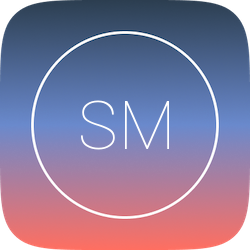 WordPress站点地图插件 WPSiteMap,速度飞快不耗资源,完美替代默认站点地图
WordPress站点地图插件 WPSiteMap,速度飞快不耗资源,完美替代默认站点地图
详细介绍多种自定义选项自定义每张地图的链接数量设置展示排序,可设置最新到最老或最老到最新两种展示方式:不带任何样式或者WordPress内置的站点样式多种资源灵活加入地图内容灵活选择,可控制文章、页面、分类、标签、作者这
你可能还喜欢下面这些文章
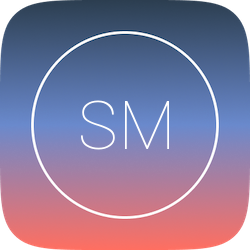 WordPress站点地图插件 WPSiteMap,速度飞快不耗资源,完美替代默认站点地图
WordPress站点地图插件 WPSiteMap,速度飞快不耗资源,完美替代默认站点地图
详细介绍多种自定义选项自定义每张地图的链接数量设置展示排序,可设置最新到最老或最老到最新两种展示方式:不带任何样式或者WordPress内置的站点样式多种资源灵活加入地图内容灵活选择,可控制文章、页面、分类、标签、作者这些类别资源是否加入地图
WordPress多站点网络可以设置默认主题,只需在wp-config.php中添加一行配置定义WP_DEFAULT_THEME即可。若使用子主题,还需额外设置TEMPLATEPATH。设置后,新子站点默认使用自定义主题,避免空白页面,提升用
本文介绍了如何在WordPress中开启多站点功能以及配置nginx以支持多站点。首先,编辑wp-config.php文件并设置WP_ALLOW_MULTISITE为true来启用多站点。然后停用所有插件并进入工具-配置网络进行设置。配置完成
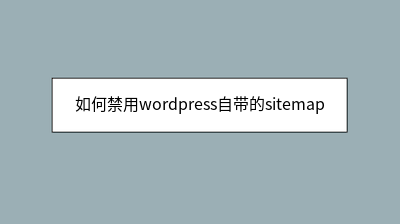 如何禁用wordpress自带的sitemap
如何禁用wordpress自带的sitemap
自5.5.0版本开始,wordpress内置了sitemap功能。但sitemap是实时生成的,对于文章数量多的站点,访问sitemap对网站消耗是巨大的。如果有人恶意访问sitemap文件,分分钟就能网站打挂。
 WordPress 敏感词违禁词屏蔽插件 WPWJC 介绍与下载
WordPress 敏感词违禁词屏蔽插件 WPWJC 介绍与下载
这款插件的核心功能就是一点:找出文章中的违禁词、敏感词等措辞不当的词语,替换成你设置的更合适的词或者直接替换“*”号。请注意,需要同时下载站长工具箱和违禁词屏蔽插件,安装插件时也需要两个插件同时安装。
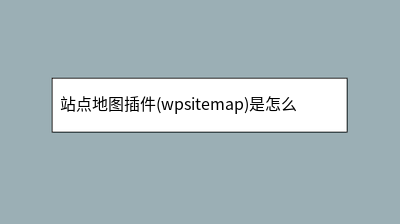 站点地图插件(wpsitemap)是怎么做到支持百万文章定时任务刷新的
站点地图插件(wpsitemap)是怎么做到支持百万文章定时任务刷新的
站点地图插件的定时任务可以支持百万文章自动刷新,这是怎么做到的。定时任务每次只会执行全部任务的一小部分,最终就可以自动更新所有的站点地图。,那么每次定时任务会依次生成post-1,post-2,post-3。
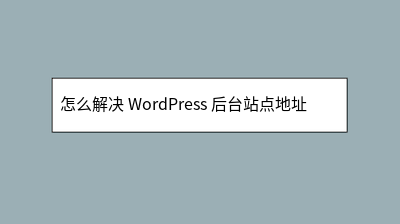 怎么解决 WordPress 后台站点地址后无法登录网站的问题
怎么解决 WordPress 后台站点地址后无法登录网站的问题
的新手可能会认为直接在后台常规设置页面,WordPress地址(URL)和站点地址(URL)中修改地址就可以换域名了,这是绝对错误的做法。后台站点地址后无法登录网站比较常见的方法是登录phpMyAdmin修改数据库wp-options表中ho
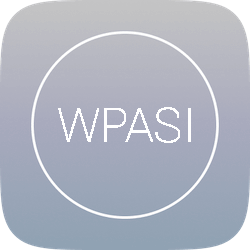 WordPress 图片自动本地化插件 WPASI 介绍与下载
WordPress 图片自动本地化插件 WPASI 介绍与下载
使用wpasi非常简单,只需要在WordPress后台安装并启用插件,发布文章时会自动将文章内的所有图片本地化。插件支持一键本地化历史文章,如下图:该插件可以配合自动发文插件一起使用,文章自动发布时,图片就可以自动本地化。








